המדריך למשתמש ב-iPhone
- ברוכים הבאים
-
-
- דגמי iPhone שמתאימים לשימוש עם iOS 18
- iPhone XR
- iPhone XS
- iPhone XS Max
- iPhone 11
- iPhone 11 Pro
- iPhone 11 Pro Max
- iPhone SE (דור שני)
- iPhone 12 mini
- iPhone 12
- iPhone 12 Pro
- iPhone 12 Pro Max
- iPhone 13 mini
- iPhone 13
- iPhone 13 Pro
- iPhone 13 Pro Max
- iPhone SE (דור שלישי)
- iPhone 14
- iPhone 14 Plus
- iPhone 14 Pro
- iPhone 14 Pro Max
- iPhone 15
- iPhone 15 Plus
- iPhone 15 Pro
- iPhone 15 Pro Max
- iPhone 16
- iPhone 16 Plus
- iPhone 16 Pro
- iPhone 16 Pro Max
- יסודות ההגדרה הראשונית
- התאמה אישית של ה‑iPhone
- לצלם תמונות וסרטונים נהדרים
- שמירה על קשר עם חברים ובני משפחה
- שיתוף מאפיינים עם המשפחה שלך
- השימוש ב‑iPhone בפעילות היומיומיות
- עצות מומחים מהתמיכה של Apple
-
- מה חדש ב‑iOS 18
-
- שינוי הצלצולים ודפוסי הרטט
- הפעלה והתאמה של הכפתור ״פעולה״
- יצירת מסך נעילה מותאם אישית
- שינוי תמונת הרקע
- התאמת בהירות המסך ואיזון הצבעים
- השארת הצג של ה-iPhone במצב פעיל לזמן ארוך יותר
- הפעלת ״מצב המתנה״
- התאמה אישית של גודל המלל והגדרת ההגדלה
- שינוי השם של ה‑iPhone
- שינוי התאריך והשעה
- שינוי השפה והאזור
- שימוש ב״מרכז הבקרה״ והתאמה אישית שלו
- שינוי דפדפן האינטרנט או יישום הדוא"ל שלך המשמש כברירת מחדל
- סיבוב מסך ה-iPhone
- התאמה אישית של אפשרויות שיתוף
-
- שימוש ב״שליטה במצלמה״
- שימוש ב״שליטה במצלמה״ לפתיחת יישום אחר
- כוונון עוצמת הצליל של התריס
- שינוי הגדרות HDR במצלמה
- צילום סרטים
- צילום תמונות מרחביות ווידאו מרחבי עבור Apple Vision Pro
- שינוי האפשרויות של הקלטת קול בדגמי iPhone 16
- צילום סרטוני ProRes
- הקלטת וידאו במצב ״קולנועי״
- שינוי ההגדרות לצילום סרט
- שמירת הגדרות המצלמה
- התאמה אישית של עדשת המצלמה הראשית ועדשת Fusion
- שינוי הגדרות מתקדמות של המצלמה
- הצגה, שיתוף והדפסה של תמונות
- שימוש ב״מלל חי״
- סריקת קוד QR
-
- מצפן
-
- תחילת השימוש ב-FaceTime
- יצירת קישור FaceTime
- צילום תמונת Live Photo
- הפעלת ״כתוביות בזמן אמת״ בשיחת FaceTime
- שימוש ביישומים אחרים במהלך שיחה
- שיחה קבוצתית ב‑FaceTime
- הצגת המשתתפים בשיחה בפריסת רשת
- שימוש ב-SharePlay לצפייה, האזנה ולמשחק משותף
- שיתוף מסך בשיחת FaceTime
- בקשת שליטה מרחוק או מתן שליטה מרחוק בשיחת FaceTime
- שיתוף פעולה בעבודה על מסמך ב-FaceTime
- השימוש במאפייני שיחות ועידה בווידאו
- העברת שיחת FaceTime אל מכשיר Apple אחר
- שינוי הגדרות הווידאו ב-FaceTime
- שינוי הגדרות השמע ב-FaceTime
- שינוי המראה שלך
- יציאה משיחה או מעבר אל ״הודעות״
- חסימה והשתקה של שיחות FaceTime ממספרים לא מזוהים
- דיווח על שיחה כספאם
-
- תחילת השימוש ב-Freeform
- יצירת לוח ב-Freeform
- ציור או כתיבה בכתב יד
- פתרון בעיות מתמטיות שכתובות בכתב-יד
- הוספת מלל בפתקים נדבקים, בצורות ובתיבות מלל
- הוספת צורות, קווים וחיצים
- הוספת דיאגרמות
- הוספת תמונות, סרטונים וקבצים אחרים
- שימוש בסגנונות עקביים
- מיקום פריטים בלוח
- ניווט בין זירות והצגת זירות
- שליחת עותק או PDF
- הדפסת לוח
- שיתוף לוחות ועבודה בשיתוף פעולה
- חיפוש לוחות Freeform
- מחיקה ושחזור של לוחות
- שינוי הגדרות Freeform
-
- מבוא ליישום ״הבית שלי״
- שדרוג לארכיטקטורה החדשה של ״הבית שלי״
- הגדרת אביזרים
- שליטה באביזרים
- שליטה בביתך באמצעות Siri
- שימוש ב״תחזית רשת החשמל״ כדי לתכנן את צריכת החשמל
- הצגת צריכה החשמל ותעריפי החשמל
- הגדרת ה‑HomePod
- לקבל שליטה על הבית מרחוק
- יצירת תרחישים ושימוש בהם
- שימוש בפעולות אוטומטיות
- הגדרת מצלמות אבטחה
- להשתמש ב״זיהוי פנים״:
- פתיחת דלת באמצעות מפתח הבית
- הגדרת נתב
- הזמנת משתמשים אחרים לשלוט באביזרים
- הוספת בתים נוספים
-
- הצגת מפות
- התנסות בשימוש במפות בתלת ממד
-
- קבלת הוראות הגעה
- שינוי או הוספת עצירות לאורך המסלול
- הצגת סקירת מסלול או רשימת פניות
- שינוי הגדרות של הוראות הגעה מוקראות
- קבלת הוראות הגעה בנהיגה
- קבלת הוראות הגעה למיקום חניית הרכב שלך
- הגדרת מסלול נסיעה לרכב חשמלי
- דיווח על תאונות
- קבלת הוראות הגעה ברכיבה על אופניים
- הוראות הגעה ברגל
- שמירת מסלולי הליכה או טיול
- הוראות הגעה בתחבורה ציבורית
- קבלת מידע אודות מצב התנועה ומזג האוויר
- הזמנת נסיעות
- הערכת זמן הנסיעה וזמן ההגעה המשוער
- הורדת מפות לא מקוונות
- להביט מסביב במקומות
- יציאה לסיורי Flyover
- ניקוי את היסטוריית המיקומים
- מחיקת מסלולים אחרונים
- בחירת אמצעי נסיעה ויחידות כברירת מחדל
- דיווח על בעיות ב״מפות״
-
- הגדרת ״הודעות״
- מידע על iMessage
- לשלוח ולענות להודעות
- הודעת טקסט דרך לוויין
- שליחה במועד מאוחר יותר
- ביטול השליחה ועריכת הודעות
- מעקב אחר הודעות
- חיפוש
- העברה ושיתוף הודעות
- שיחות קבוצתיות
- שיתוף מסכים
- שיתוף פעולה בעבודה על פרויקטים
- שימוש ביישומי iMessage
- צילום ועריכת תמונות או סרטונים
- שיתוף תמונות, קישורים ועוד
- שליחת מדבקות
- יצירה ושליחה של Memoji
- תגובה באמצעות Tapback
- עיצוב והנפשה של הודעות
- ציור וכתיבה בכתב יד של הודעות
- שליחה ושמירה של קובצי GIF
- לבקש, לשלוח ולקבל תשלומים
- שליחה וקבלה של הודעות קוליות
- שיתוף המיקום שלך
- להפעיל או לכבות אישורי קריאה
- שינוי עדכונים
- חסימה, סינון ודיווח על הודעות
- מחיקת הודעות וקבצים מצורפים
- שחזור הודעות שנמחקו
-
- השגת מוזיקה
-
-
- ניגון מוזיקה
- הפעלת פקדי נגן המוזיקה
- השתמש/י ב‑Siri להשמעת מוזיקה
- השמעת מוזיקה בפורמט Lossless
- השמעת מוזיקה ב״שמע מרחבי״
- האזנה לרדיו
- הפעלת מוזיקה ביחד בעזרת SharePlay
- השמעת מוזיקה ביחד ברכב
- ויסות עוצמת הקול
- יצירת תור של מוזיקה
- השמעת שירים בסדר אקראי או חזרה עליהם
- שרים עם Apple Music
- הצגת קרדיטי השיר והמילים
- לספר ל‑Apple Music על ההעדפות שלך
-
- תחילת השימוש בפתקים
- יצירת פתקים ועיצובם
- שימוש ב״פתקים מהירים"
- הוספת ציורים וכתב יד
- הזנת נוסחאות ומשוואות
- הוספת תמונות, סרטונים ועוד
- הקלטה ותמלול שמע
- סריקת מלל ומסמכים
- עבודה עם מסמכי PDF
- הוספת קישורים
- חיפוש בפתקים
- ארגון בתיקיות
- ארגון באמצעות תיוגים
- שימוש בתיקיות חכמות
- שיתוף ושיתוף פעולה
- ייצוא או הדפסת פתקים
- נעילת פתקים
- הוספה או הסרה של חשבונות
- שינוי תצוגת "פתקים"
- שינוי הגדרות ״פתקים״
-
- שימוש בסיסמאות
- מציאת הסיסמה שלך עבור אתר או יישום
- החלפת הסיסמה עבור אתר או יישום
- הסרת סיסמה
- שחזור סיסמה שנמחקה
- יצירת סיסמה עבור אתר או יישום
- שימוש במפתחות התחברות כדי להתחבר אל יישומים ואתרים
- התחברות באמצעות Apple
- שיתוף סיסמאות
- הזנה אוטומטית של סיסמאות חזקות
- שינוי סיסמאות חלשות או סיסמאות שנחשפו
- הצגת הסיסמאות שלך ומידע קשור
- איתור ושיתוף סיסמאות הרשתות האלחוטיות שלך
- שיתוף מפתחות התחברות וסיסמאות בצורה מאובטחת עם AirDrop
- הפיכת סיסמאות לזמינות בכל המכשירים
- הזנה אוטומטית של קוד אימות:
- הזנה אוטומטית של קוד גישה מתוך הודעת SMS
- התחברות עם פחות אתגרי CAPTCHA
- שימוש באימות בשני גורמים
- שימוש במפתחות אבטחה
-
- ביצוע שיחה
- שינוי ההגדרות של היישום ״טלפון״
- הצגה ומחיקה של היסטוריית השיחות
- מענה לשיחה נכנסת או דחיית שיחה
- בזמן שיחה
- ביצוע שיחת ועידה תלת-כיוונית ב-iPhone
- הגדרת תא קולי
- בדיקת התא הקולי
- שינוי ברכת השלום וההגדרות של התא הקולי
- בחירת צלצולים ורטט
- שיחות דרך רשת אלחוטית
- הגדרת הפניית שיחות
- הגדרת שיחה ממתינה
- חסימה או הימנעות משיחות לא רצויות
-
- תחילת השימוש ב״תמונות״
- להציג תמונות וסרטונים
- הצגת מידע על תמונות וסרטונים
- התאמה אישית של היישום ״תמונות״
- סינון ומיון של ספריית התמונות
- גיבוי וסנכרון של התמונות שלך עם iCloud
- מחיקה או הסתרה של תמונות וסרטים
- חיפוש תמונות וסרטונים
- קבלת הצעות לתמונות רקע
- יצירת מדבקות מהתמונות שלך
- שיכפול והעתקה של תמונות וסרטים
- מיזוג כפילויות של תמונות וסרטים
- ייבוא וייצוא של תמונות וסרטים
- הדפסת תמונות
-
- גלישה באינטרנט
- חיפוש אתרים
- הצגת דגשים
- התאמה אישית של הגדרות Safari
- שינוי הפריסה
- יצירת מספר פרופילים של Safari
- להשתמש ב-Siri כדי להקשיב לעמוד באינטרנט
- סימון אתר בסימניה
- שמירת עמודים ברשימת קריאה
- איתור קישורים ששותפו איתך
- הוספת סימון לעמוד אינטרנט ושמירה כקובץ PDF
- מילוי טפסים באופן אוטומטי
- הורדת הרחבות
- ניקוי המטמון והעוגיות
- הפעלת קובצי עוגיות
- קיצורים
- טיפים
-
- עבודה בכל המכשירים באמצעות ״המשכיות״
- שימוש במצלמת ה-iPhone ב-Mac
- קבלת עדכוני ה-iPhone ב-Mac
- שימוש ב‑AirDrop לשליחת פריטים למכשירים קרובים
- העברת משימות בין מכשירים עם Handoff
- העתקה והדבקה בין מכשירים
- הזרמת תוכן וידאו ושמע מה-iPhone
- הרשאת שיחות טלפון והודעות טקסט ב-iPad וב-Mac
- שיתוף החיבור לאינטרנט באמצעות נקודת גישה אישית
- שימוש ב‑iPhone כמצלמת רשת
- הוספת שרבוטים, תמונות וסריקות ב-Mac
- התחלת SharePlay באופן מיידי
- חיבור iPhone למחשב באמצעות כבל
-
- מבוא ל‑CarPlay
- חיבור ל‑CarPlay
- שימוש ב‑Siri
- שימוש בפקדים המובנים של הרכב
- קבלת הוראות פניה‑אחר-פניה
- דיווח על תאונות
- שינוי תצוגת המפה
- ביצוע שיחות
- ניגון מוזיקה
- הצג את לוח השנה
- שליחה וקבלה של הודעות טקסט
- הקראת הודעות מלל נכנסות
- ניגון פודקאסטים
- האזנה לספרי שמע
- האזנה לכתבות חדשותיות
- לקבל שליטה על הבית
- שימוש ביישומים אחרים עם CarPlay
- שינוי סדר אייקונים במסך ״הבית״ של CarPlay
- שינוי הגדרות ב‑CarPlay
-
- תחילת השימוש במאפייני נגישות
- שימוש במאפייני נגישות במהלך ההגדרה
- שינוי הגדרות הנגישות של Siri
- הפעלה או כיבוי מהיר של מאפייני נגישות
-
- סקירה כללית של מאפייני נגישות לראייה
- הגדל
- הצגת גירסה גדולה יותר של המלל הנקרא או המוקלד
- החלפת צבעי התצוגה
- הפיכת המלל לקל יותר לקריאה
- הפחת ״תנועות במסך״
- שימוש ב-iPhone בנוחות רבה יותר במהלך נסיעה ברכב
- התאמה אישית של הגדרות ראייה לפי יישום
- האזנה להקראה של תוכן מוקלד או תוכן שמוצג על המסך
- האזנה להקראה של תיאורי שמע
- התאמת הגדרות CarPlay
-
- הפעלה ותרגול של VoiceOver
- שינוי ההגדרות של VoiceOver
- שימוש במחוות VoiceOver
- הפעלת ה-iPhone כאשר VoiceOver מופעל
- שליטה ב‑VoiceOver באמצעות החוגה
- שימוש במקלדת המסך
- כתיבה באמצעות האצבע
- שמירה על מסך כבוי
- שימוש ב‑VoiceOver עם מקלדת חיצונית
- שימוש בצג ברייל
- הקלדת ברייל על המסך
- התאמת מחוות וקיצורי מקלדת
- שימוש ב‑VoiceOver עם מכשיר הצבעה
- לקבל תיאורי תמונות של סביבתך
- שימוש ב‑VoiceOver ביישומים
-
- סקירה כללית של מאפייני נגישות לתנועה
- שימוש ב‑AssistiveTouch
- התאמת האופן שבו מגיב ה-iPhone למגע שלך
- הקשה אחורית
- שימוש בגישה קלה
- מענה שיחות אוטומטי
- כיבוי רטט
- שינוי הגדרות Face ID ותשומת לב
- שימוש ב״שליטה קולית״
- שימוש בפקודות ״שליטה קולית״ ב-CarPlay
- התאמת כפתור ה״בית״ או הכפתור הצד
- התאמת הגדרות נגישות עבור ״שליטה במצלמה״
- שימוש בכפתורים ב-Apple TV Remote
- התאמת הגדרות המצביע
- התאמת הגדרות המקלדת
- שליטה ב‑iPhone באמצעות מקלדת חיצונית
- התאמת הגדרות AirPod
- הפעלת ״שיקוף ה-Apple Watch״
- שליטה במכשיר Apple סמוך
- שליטה ב-iPhone באמצעות תנועות עיניים
-
- סקירה כללית של מאפייני נגישות לשמיעה
- שימוש במכשירי שמיעה
- שימוש ב״האזנה בזמן אמת״
- שימוש בזיהוי צלילים
- הגדרת RTT או TTY ושימוש במאפיינים אלה
- לגרום לנורת המחוון להבהב עבור עדכונים
- התאמת הגדרות שמע
- השמעת צלילי רקע
- הצגת כתוביות וכתוביות לכבדי שמיעה
- הצגת תמלילים של הודעות אינטרקום
- קבלת כתוביות בזמן אמת של מלל מדובר
- הפעלת מוזיקה כטפיחות, תנודות ועוד
- קבלת עדכונים לגבי צופרים של מכוניות וסירנות ב-CarPlay
-
- החלטה מה לשתף
- הפעלת תכונות מסך הנעילה
- אבטחת חשבון Apple
- יצירת וניהול כתובות דוא״ל של ״הסתרת הדוא״ל שלי״
- הגנה על הגלישה באינטרנט באמצעות ״ממסר פרטי של iCloud״
- שימוש בכתובת רשת פרטית
- שימוש ב״הגנת נתונים מתקדמת״
- שימוש ב״מצב נעילה״
- שימוש ב״הגנה על מכשיר שנגנב״
- קבלת אזהרות על תוכן רגיש
- שימוש באימות של מפתחות אנשי קשר
- זכויות יוצרים
שליחת מדבקות ב״הודעות״ ב‑iPhone
בטא/י את עצמך על ידי הוספת מדבקות שמתאימות את האישיות ומצב הרוח שלך להודעות הטקסט שלך.
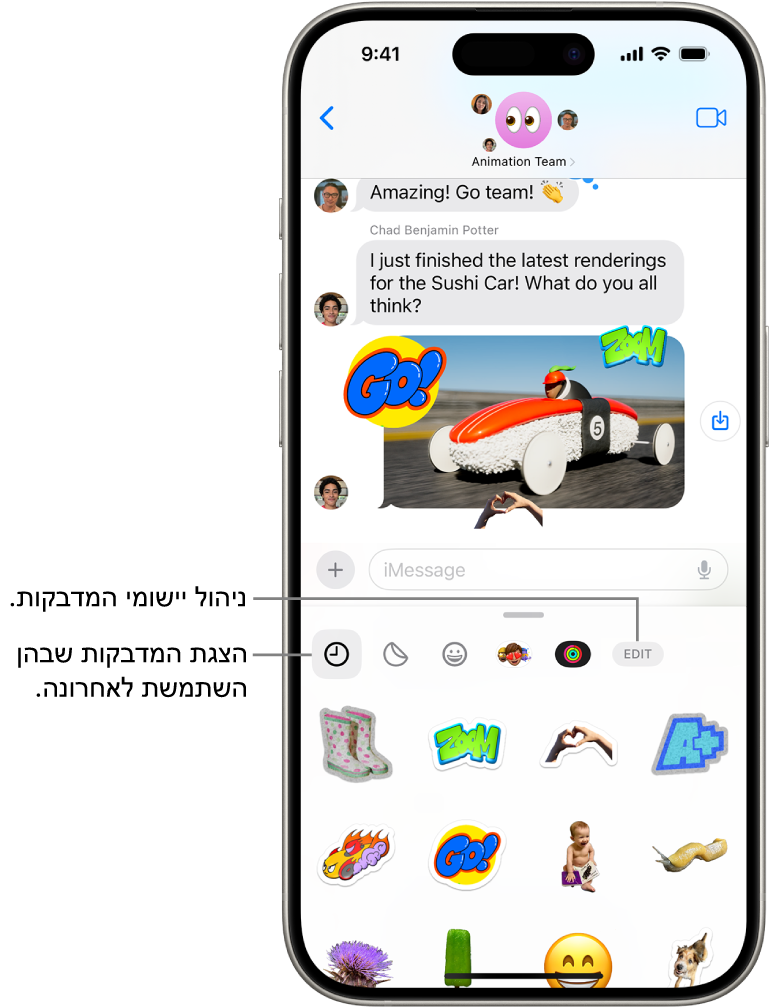
שליחת מדבקה בהודעה
עוברים אל היישום ״הודעות״
 ב-iPhone.
ב-iPhone.להתחיל הודעה חדשה או לפתוח שיחה.
יש להקיש על
 , להקיש על ״מדבקות״ ואז להקיש על האייקון עבור אחת מחבילות המדבקות הבאות:
, להקיש על ״מדבקות״ ואז להקיש על האייקון עבור אחת מחבילות המדבקות הבאות:מדבקות נעות שנוצרו על ידך או על ידי חבר או חברה: להקיש על
 . מומלץ לעיין ב:יצירת מדבקות נעות חדשות וב: שמירת ״מדבקות נעות״ של אנשים אחרים, שלהלן.
. מומלץ לעיין ב:יצירת מדבקות נעות חדשות וב: שמירת ״מדבקות נעות״ של אנשים אחרים, שלהלן.אמוג׳י: מקישים על

Memoji: מקישים על
 , על Memoji בשורה העליונה כדי להציג את חבילת המדבקות ובוחרים בתנוחה או בהבעת פנים. ראה/י יצירה ושליחה של Memoji ב"הודעות" ב-iPhone.
, על Memoji בשורה העליונה כדי להציג את חבילת המדבקות ובוחרים בתנוחה או בהבעת פנים. ראה/י יצירה ושליחה של Memoji ב"הודעות" ב-iPhone.מדבקות מיוצרים אחרים: מורידים יישום מדבקות מה-App Store. ראה/י הוספת יישומי iMessage.
אפשר להוסיף הודעה (אופציונלית), ואז להקיש על
 .
.
ניתן גם לשלוח מדבקות ממקלדת אמוג׳י. ראה/י קישוט הודעות במדבקות.
מיקום מדבקות על-גבי שיחה
ניתן להוסיף מדבקות בבועות של הודעות בתוך שיחות, לשנות את הזווית של המדבקות או את הגודל שלהן. ניתן למקם את המדבקה מעל מדבקה אחרת.
עוברים אל היישום ״הודעות״
 ב-iPhone.
ב-iPhone.להתחיל הודעה חדשה או לפתוח שיחה.
יש להקיש על
 , להקיש על ״מדבקות״ ואז על אייקון, כגון
, להקיש על ״מדבקות״ ואז על אייקון, כגון  ,
, 
 בשורה העליונה כדי לעיין בחבילת מדבקות.
בשורה העליונה כדי לעיין בחבילת מדבקות.יש לגרור מדבקה לבועה, ולבצע אחת מהפעולות הבאות:
התאמת הזווית: סובב/י אצבע שנייה מסביב לאצבע הגוררת את המדבקה.
התאמת הגודל: הזז/י אצבע שנייה קרוב יותר אל האצבע הגוררת את המדבקה או הרחק ממנה.
הנמנעים שלך יראו את המדבקה ברגע שמיקמת אותה על הודעה.
כדי למצוא מי שלח מדבקה בשיחה, יש לגעת ממושכות במדבקה, ואז להקיש על ״פרטי המדבקה״.
טיפ: רוצה להדביק במהירות מדבקות בהודעות? יש לגעת ממושכות בבועת הודעה, להקיש על ״הוספת מדבקה״, ואז לבחור מדבקה שתופיע בפינה של בועת ההודעה.
הזזת מדבקות, שינוי גודלן או מחיקתן
לאחר שמיקמת מדבקה על גבי בועות של הודעות בתוך שיחות, ניתן לבצע בה שינויים.
אפשר לעשות את הדברים הבאים:
הזזת המדבקה או שינוי גודלה: לגעת ארוכות במדבקה ואז לבצע בה את השינויים הרצויים.
מחיקת מדבקה: לגעת ארוכות בבועת ההודעה, להקיש על ״פרטי המדבקה״, להחליק ימינה על המדבקה שברצונך למחוק (ב-iPhone בלבד) ולהקיש על
 .
.הצגת מלל שמכוסה במדבקה: הקשה כפולה על בועת ההודעה.
כדי לשנות מדבקות שנשלחות בבועת הודעה, ראה/י ביטול השליחה ועריכת הודעות.
הערה: הנמענים שלך ואת/ה מוכרחים להשתמש ב-iOS 17.2, iPadOS 17.2, macOS 14.1, watchOS 10.2, visionOS 1, ואילך כדי לראות את עדכוני המדבקות האלה.
יצירת מדבקות נעות חדשות
באפשרותך ליצור מדבקות נעות משלך כדי להשתמש בהן בהודעות על ידי הרמת נושאים מצולמים מתמונות והוספת אפקטים שעוזרים להפיח חיים במדבקות.
עוברים אל היישום ״הודעות״
 ב-iPhone.
ב-iPhone.להתחיל הודעה חדשה או לפתוח שיחה קיימת ואז להקיש על
 ואז להקיש על ״מדבקות״.
ואז להקיש על ״מדבקות״.יש להקיש על
 , להקיש על
, להקיש על  , להקיש על תמונה, ואז להקיש על ״הוספת מדבקה״.
, להקיש על תמונה, ואז להקיש על ״הוספת מדבקה״.טיפ: כדי ליצור ״מדבקה נעה״ שמראה תנועה, יש להשתמש בתמונת Live Photo. ראה/י יצירת מדבקות מהתמונות שלך
כדי להוסיף אפקט, יש לגעת ולהחזיק במדבקה ואז להקיש על ״הוספת אפקט״ ולבחור באפשרות (כגון ״קומיקס״ או ״מבריק״) ולהקיש על ״סיום״.
שמירת ״מדבקות נעות״ של אנשים אחרים
כאשר מישהו שולח לך "מדבקה נעה" שמצאה חן בעיניך, באפשרותך לשמור אותה לשימוש חוזר במועד מאוחר יותר.
עוברים אל היישום ״הודעות״
 ב-iPhone.
ב-iPhone.לפתוח את השיחה שבה מדבקה שברצונך לשמור.
יש לגעת ממושכות במדבקה ולבצע אחת מהפעולות הבאות:
עבור מדבקה שנשלחה בהודעה: להקיש על ״שמירה במדבקות״.
עבור מדבקה שהונחה על בועת הודעה: להקיש על ״פרטי מדבקה״, ואז להקיש על ״שמירה״.
באפשרותך גם ליצור ולשלוח Memoji המשתמש בקולך ומשקף את הבעות הפנים שלך.
